

Escrito por Nathan E. Malpass, Última actualización: 11 de julio de 2023
Tener una experiencia de sincronización fluida y confiable es crucial cuando se trata de administrar sus preciados recuerdos a través de iCloud Photos. Sin embargo, al encontrarse con el problema de La actualización de Fotos de iCloud se atascó puede ser increíblemente frustrante y disruptivo. Si te encuentras en una situación de fotos que desaparecen de la biblioteca de fotos de iCloud, no temáis.
En este artículo, exploraremos las causas comunes detrás de este problema y le proporcionaremos una guía completa de solución de problemas para ayudarlo a superar el problema. Al seguir los métodos y soluciones sugeridos, puede recuperar el control de su biblioteca de fotos de iCloud y asegurarse de que sus recuerdos estén almacenados de forma segura y accesible en todos sus dispositivos. Sumerjámonos en el mundo de la solución de problemas y consigamos que tus fotos de iCloud se sincronicen sin problemas una vez más.
Parte n.º 1: Razones principales del problema "Actualización de fotos de iCloud atascada"Parte n.º 2: las mejores formas de resolver el problema de "actualización de fotos de iCloud atascada"Parte n.º 3: la mejor manera de recuperar fotos de iOS: recuperación de datos de FoneDog iOS
Cuando la actualización de Fotos de iCloud se atasca, puede ser frustrante comprender la causa raíz del problema. Estas son algunas de las principales razones por las que podría estar experimentando este problema:
Conexión de red deficiente o inestable: Una conexión a Internet débil o poco confiable puede dificultar el proceso de sincronización de su iCloud Fotos. Si su conexión de red es lenta o se desconecta con frecuencia, puede provocar que la actualización se bloquee.
Almacenamiento de iCloud insuficiente: si su almacenamiento de iCloud está llegando a su límite o está completamente lleno, puede impedir la sincronización y actualización fluidas de sus fotos. Cuando no hay suficiente espacio disponible, el servicio Fotos de iCloud puede encontrar dificultades para completar el proceso de actualización.
Versiones obsoletas de iOS o macOS: El uso de versiones obsoletas de iOS o macOS en sus dispositivos puede generar problemas de compatibilidad con iCloud Photos. Es fundamental mantener actualizado el sistema operativo para garantizar un rendimiento óptimo y evitar problemas de sincronización.
Una gran cantidad de cargas o descargas pendientes: si tiene una cantidad significativa de fotos o videos esperando para ser cargados o descargados a/desde su biblioteca de fotos de iCloud, puede causar que el proceso de actualización se atasque. Esto puede ocurrir cuando se transfiere una gran cantidad de datos, especialmente si la conexión a Internet es lenta o se interrumpe.
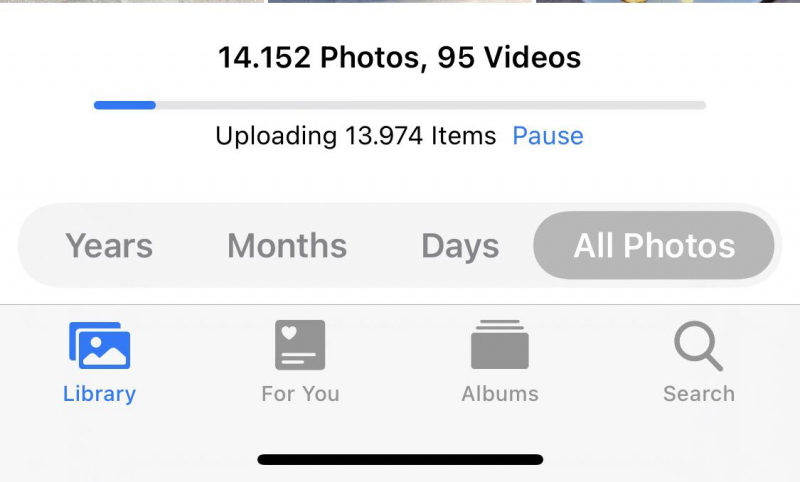
Problemas técnicos o errores de software: Ocasionalmente, fallas de software o errores dentro de la aplicación Fotos de iCloud o el sistema operativo subyacente pueden hacer que la actualización se bloquee. Estos problemas pueden surgir de conflictos con otras aplicaciones, datos corruptos o inconsistencias de software.
Identificar la razón específica detrás de su problema de "Actualización de fotos de iCloud atascada" es crucial para encontrar una solución adecuada. En las siguientes secciones, exploraremos varios métodos de solución de problemas para ayudarlo a superar este problema y restaurar el buen funcionamiento de su biblioteca de fotos de iCloud.
Cuando se enfrenta al problema frustrante de que la actualización de Fotos de iCloud se atasque, hay varias soluciones efectivas que puede probar. Estas son algunas de las mejores maneras de resolver este problema:
Comprobar y mejorar la conexión de red: Comience por asegurarse de tener una conexión a Internet estable y confiable. Cambie a una red Wi-Fi diferente o intente usar datos móviles si están disponibles. Además, puede restablecer la configuración de su red en su dispositivo para solucionar cualquier problema de conectividad.
Verificar suficiente almacenamiento de iCloud: compruebe el estado de su almacenamiento de iCloud para asegurarse de que tiene suficiente espacio disponible para sincronizar y actualizar sus fotos. Si su almacenamiento está lleno, considere liberando tu almacenamiento de iCloud o actualizar a un plan de almacenamiento superior.
Actualizar iOS o macOS: Mantener actualizados los sistemas operativos de sus dispositivos es fundamental para lograr un rendimiento y una compatibilidad óptimos con Fotos de iCloud. Verifique si hay actualizaciones de software disponibles e instálelas en su iPhone, iPad o Mac.
Administrar cargas o descargas pendientes: si tiene una gran cantidad de cargas o descargas pendientes, puede provocar que el proceso de actualización se bloquee. Verifique el estado de la actividad en su aplicación Fotos de iCloud y pause o reanude las transferencias en curso según sea necesario. También puede intentar cargar o descargar fotos en lotes más pequeños para evitar sobrecargar el proceso de sincronización.
Reiniciar fotos y dispositivos de iCloud: A veces, un simple reinicio puede resolver fallas menores de software o problemas temporales. Reinicie su iPhone, iPad o Mac y luego abra la aplicación Fotos de iCloud para ver si el proceso de actualización se reanuda normalmente.
Cerrar sesión y volver a iniciar sesión: Salir de iCloud en su dispositivo y luego volver a iniciar sesión puede actualizar la conexión y resolver problemas de sincronización. Ve a la Configuración de iCloud, seleccione cerrar sesión y vuelva a iniciar sesión con su ID y contraseña de Apple.
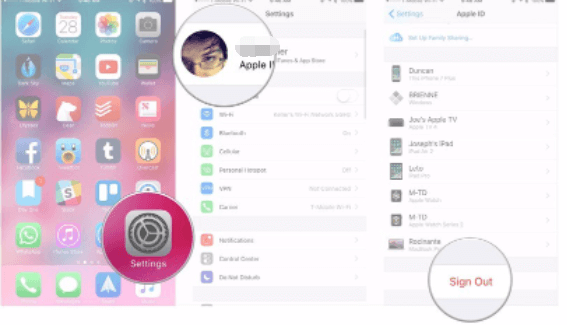
Póngase en contacto con Apple Support: Si ninguna de las soluciones anteriores funciona, es recomendable ponerse en contacto con Soporte de Apple para obtener más ayuda. Pueden proporcionar orientación personalizada y ayudar a solucionar el problema específico de su dispositivo y cuenta de iCloud.
Al seguir estas soluciones principales, puede solucionar y resolver de manera efectiva el problema "Actualización de fotos de iCloud atascada". Recuerde ser paciente y persistente en sus esfuerzos de solución de problemas, ya que diferentes factores pueden contribuir al problema.
Cuando se trata de recuperar fotos perdidas o eliminadas de su iPhone, Recuperación de datos de FoneDog iOS es una herramienta confiable y fácil de usar que puede ayudarlo a recuperar sus preciados recuerdos. FoneDog iOS Data Recovery es un software profesional de recuperación de datos diseñado específicamente para dispositivos iOS, capaz de recuperar varios tipos de datos, incluidas fotos, videos, mensajes, contactos y más.
iOS Data Recovery
Recupere fotos, videos, contactos, mensajes, registros de llamadas, datos de WhatsApp y más.
Recupere datos de iPhone, iTunes e iCloud.
Compatible con los últimos iPhone e iOS.
Descargar gratis
Descargar gratis

Estos son los breves pasos para usar FoneDog iOS Data Recovery para recuperar fotos de su iPhone:
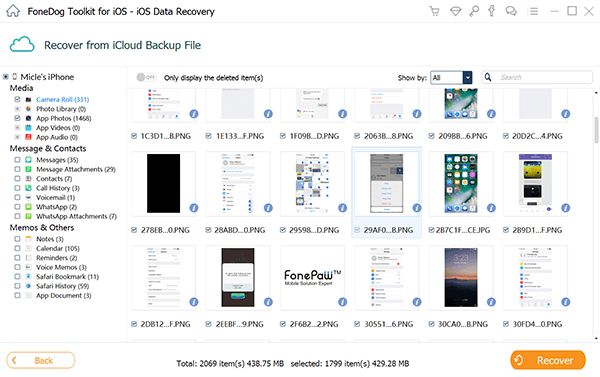
Con FoneDog iOS Data Recovery, puede recuperar fácilmente sus fotos perdidas o eliminadas de su iPhone, brindándole una solución confiable para la recuperación de fotos en caso de eliminación accidental, daño del dispositivo u otros escenarios de pérdida de datos como La actualización de Fotos de iCloud se atascó.
La gente también LeerGuía detallada: Cómo restaurar la copia de seguridad de iCloud en el iPhone 6sGuía 2023: ¿Cómo recuperar mensajes de Wechat de iCloud?
Comentario
Comentario
iOS Data Recovery
Hay tres maneras de recuperar datos borrados del iPhone o iPad.
descarga gratuita descarga gratuitaHistorias de personas
/
InteresanteOPACO
/
SIMPLEDificil
Gracias. Aquí tienes tu elección:
Excellent
Comentarios: 4.6 / 5 (Basado en: 74 El número de comentarios)